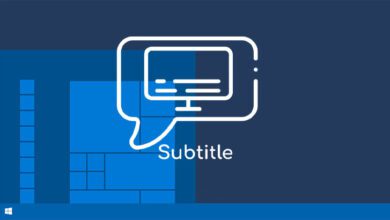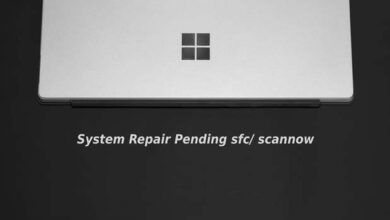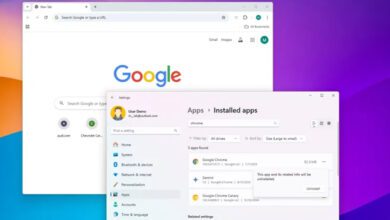آموزش کاربردی رفع خطای 0xC00CE556 در ویندوز ۱۰ و ۱۱

خطای 0xC00CE556 عموما زمانی رخ می دهد که کاربران می خواهند نرمافزار یا برنامه خاص خود را در ویندوز اجرا کنند. این مشکل که به دلیل یک فایل معیوب مختص به Microsoft.NET Framework64 است، عموما با جایگذاری فایل یا فعال کردن گزینه Framework 3.5 در ویندوز برطرف و به افراد اجازه دسترسی به برنامه را می دهد. با این تفاسیر، دیگر جای نگرانی وجود ندارد، زیرا همچنان می توانید با استفاده از چند مرحله ساده به اجرای برنامه خود بپردازید. با ما در ادامه همراه باشید.
اسکن SFC را اجرا کنید
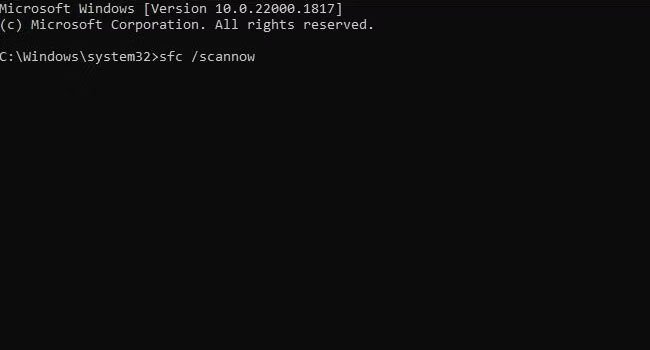
System File Checker جزو اولین ابزار های پیشتاز رایانه ای محسوب می شود که می تواند در زمان اندک مشکلات اساسی سیستم عامل را برطرف کند. از این رو اگر با خطای 0xC00CE556 در رایانه خود مواجه می شوید، SFC Scan می تواند به شما در این زمینه کمک کند. برای اجرای SFC Scan در ویندوز، می توانید مراحل زیر را دنبال کنید:
- با استفاده از کلید های ترکیبی Win + S نوار جستجوی ویندوز را باز کنید.
- عبارت CMD را در کادر مورد نظر تایپ و اولین گزینه را با حقوق سرپرست اجرا کنید.
- در کادر Command Prompt دستور SFC /scannow را تایپ و سپس کلید Enter را بفشارید.
منتظر بمانید فرایند اسکن به اتمام برسد و سپس رایانه خود را ریستارت کنید. اکنون به اجرای برنامه یا بازی مورد نظر خود پرداخته و سپس بررسی کنید که آیا همچنان با خطای مورد نظر مواجه خواهد شد یا خیر.
فایل Machine.config را جایگزین کنید
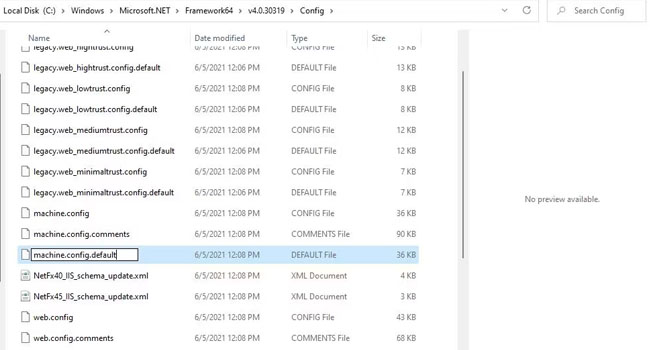
شایع ترین خطای 0xC00CE556 مربوط به یک فایل machine.config است که در پیغام خطا نیز گزارش می شود. این فایل که وظیفه پیکربندی NET Framework را دارد، ممکن است به دلایلی چون ویروس، برخی از خطا های سیستمی و قدیمی بودن نسخه آن دچار افت و خرابی شود. از این رو، بهتر است فایل مورد نظر را جایگزین کرده و مجددا به اجرای برنامه خود بپردازید.
- با استفاده از کلید های ترکیبی Win + E پوشه فایل اکسپلورر خود را باز کنید.
- با وارد کردن مسیر زیر در آدرس بار به پوشیه مورد نظر بروید:
- C:\Windows\Microsoft.NET\Framework64\v4.0.30319\Config
- بر روی پوشه machine.config کلیک راست نموده و سپس گزینه Delete را حذف کنید.
- بر روی فایل machine.config.default کلیک راست نموده و این بار Rename را انتخاب کنید.
- در نهایت نام فایل را به machine.config تغییر و رایانه خود را مجددا راهاندازی کنید.
با استفاده از این فرایند، به احتمال فراوان برنامه مورد نظر شما اجرا و دیگر نیازی به ادامه مراحل نخواهید داشت.
ویژگی NET Framework را فعال کنید
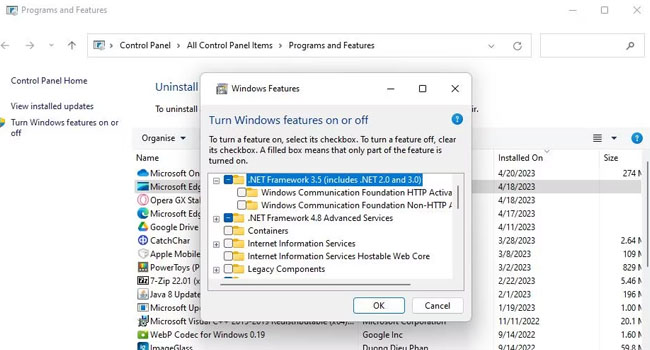
خطای 0xC00CE556 با ویژگی NET Framework در ارتباط است. زیرا دایرکتوری های آن شامل فایل machine.config می شود. بنابراین فعال کردن ویژگی نت فریم ورک یک راه حل بالقوه در صورت عدم کارکرد مراحل بالا است. برای فعال کردن ویژگی NET Framework می توانید مراحل زیر را مورد بررسی قرار دهید:
- با استفاده از کلید های ترکیبی Win + R کادر محاوره ای Run را باز کنید.
- عبارت appwiz.cpl را در نوار مربوطه تایپ و سپس کلید Enter را بفشارید.
- از پنل سمت چپ بر روی گزینه Turn Windows features on or off کلیک کنید.
- بر روی نماد + مربوط به گزینه NET Framework 3.5 را انتخاب کنید.
- باکس های Windows Communication Foundation HTTP Activation و Windows Communication Foundation Non-HTTP Activation را علامت بزنید.
- بر روی گزینه Ok کلیک کنید.
- ویندوز را به روزرسانی و در نهایت ریستارت کنید.
بوت تمیز را پیکربندی کنید
چندین کاربر تایید کرده اند که با استفاده از یک بوت تمیز خطای 0xC00CE556 را در ویندوز برای همیشه برطرف کنند. به این ترتیب، در صورت مواجه شدن با آن کلین بوت را در رایانه اجرا کرده سپس سیستم خود را ریستارت و در نهایت به اجرای برنامه مورد نظر خود بپردازید.
سیستم عامل ویندوز را مجددا نصب کنید
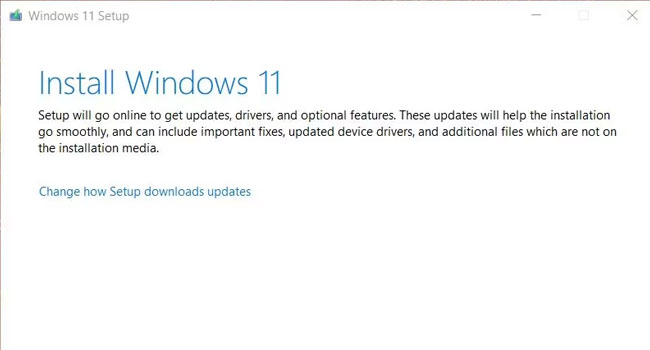
نصب مجدد ویندوز، آخرین راه حل ما برای رفع خطای 0xC00CE556 است. این فرایند به شما امکان می دهد تا تمامی داده ها و اطلاعات مهم سیستم مجددا بازنشانی و به روز اول خود بازگردند. با این حال، ذکر این نکته خالی از لطف نیست که بدانید، نصب نسخه جدید ویندوز نسبت به ریست فکتوری آن برتری نسبی دارد و رفع خطا های اینچنینی را به طور کامل برطرف می کند.
خطای 0xC00CE556 در ویندوز را برطرف کنید
هر یک از راه حل های ارائه شده در مقاله خود به تنهایی قابلیت رفع خطای 0xC00CE556 را دارند. از این رو، اگر در اجرای بازی یا برنامه های خاص خود با مشکل عدم اجرا مواجه شدید، توصیه می کنیم، ابتدا اسکن SFC، جایگزینی فایل Machine.config و در نهایت اگر هیچ یک از آنها پاسخگو مشکل شما نبودند، نصب مجدد ویندوز را در دستور کار خود قرار دهید.